Hogyan lehet átalakítani bemutatkozó videó
A Fájl menüben kattintson a Mentés gombra. menteni a legújabb változások a PowerPoint prezentáció formátumban (PPTX).
A Fájl menüben kattintson a Save & Send.
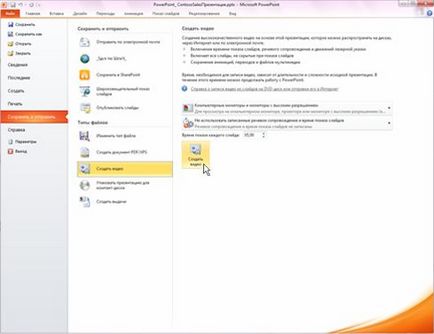
Kattintson a lefelé mutató nyílra az elemet nem használhatja felvett beszéd támogatást és a diavetítés. majd tegye az alábbiak egyikét.
Ha a hang és a mozgás követés lézeres mutatók nem adott és szinkronizált, válassza a Ne használja a felvett hang megjegyzéseket és diavetítés időben.
Alapértelmezésben minden dia 5 másodpercig látszik. Az érték módosításához kattintson a felfelé mutató nyilat a jogot a paraméter amíg egy oldal másodpercben. hogy növelje a másodpercek számát kijelző, vagy a lefelé mutató nyílra a csökkentéséhez.
Ha a hang és a mozgás követés lézeres mutatók kerültek rögzítésre és szinkronizált, állítsa be a Use rögzített hang támogatás és diavetítés időben.
A Fájl menüben kattintson a Mentés gombra. menteni a legújabb változások a PowerPoint prezentáció formátumban (PPTX).
Ha nem Hangfelvételkor támogatást, akkor az alapértelmezett beállítás ne használja a felvett hang megjegyzéseket és diavetítés időben.
Alapértelmezésben minden dia kap 5 másodpercig. Ezúttal lehet változtatni az időt az egyes dia. A mező jobb oldalán kattintson a felfelé mutató nyilat időtartamának növelése vagy a lefelé mutató csökkentéséhez.
Ha hangfelvételt észrevételeit, az alapértelmezett beállítás használatához a felvett hang megjegyzéseket és diavetítés időben.
Mentése PowerPoint megjelenítése
A Fájl menüben kattintson a Mentés gombra. menteni a legújabb változások a PowerPoint prezentáció formátumban (PPTX).
A Fájl menüben kattintson a Mentés másként.
Válasszon egy mappát a PowerPoint Show.
A Fájl típusa mezőben válassza PowerPoint bemutató (* .ppsx).
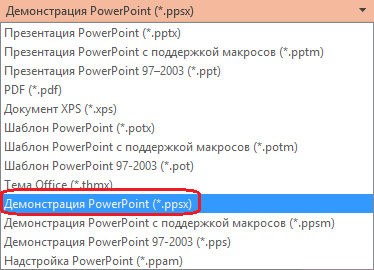
Kattintson a Mentés gombra.
QuickTime média fájlok (kivéve az esetekben, amikor a számítógép egy harmadik fél QuickTime codec úgynevezett ffdshow és kötelező legyen optimalizáló kompatibilitás).
OLE vezérlők és az ActiveX.